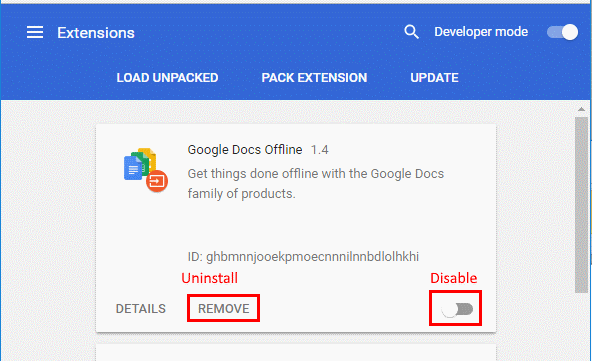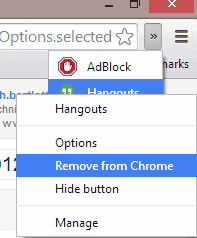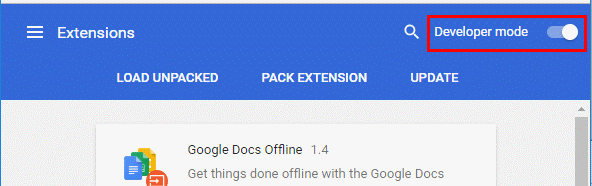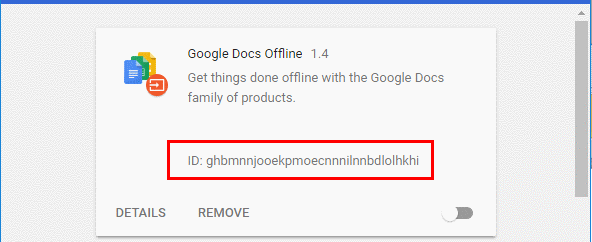Les extensions disponibles pour Google Chrome sont excellentes, mais peuvent parfois ralentir le navigateur et causer des problèmes. Vous pouvez supprimer ou désactiver les extensions si vous décidez de ne plus les utiliser. Utilisez simplement ces étapes.
De paramètres
- Sélectionnez le "Menu”
 bouton dans le coin supérieur droit, puis choisissez “Plus d'outils” > “Les extensions“. Alternativement, vous pouvez taper “chrome: // extensions”Dans la barre d'adresse, puis appuyez sur“Entrer“.
bouton dans le coin supérieur droit, puis choisissez “Plus d'outils” > “Les extensions“. Alternativement, vous pouvez taper “chrome: // extensions”Dans la barre d'adresse, puis appuyez sur“Entrer“. - Recherchez le poste que vous souhaitez supprimer, puis basculez le commutateur sur «De”Pour le désactiver, ou sélectionnez“Retirer”Pour le désinstaller complètement de Chrome.
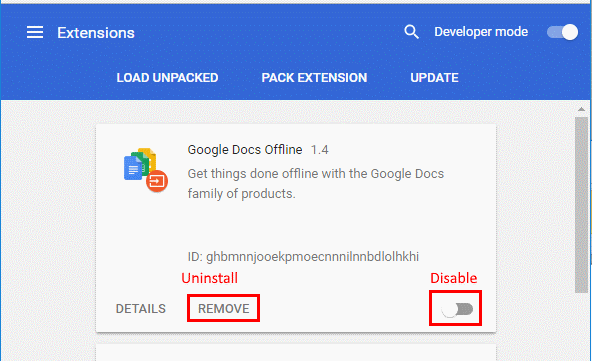
Cliquez avec le bouton droit sur Supprimer
- Développez les icônes d'extension à droite de la barre d'adresse.
- Cliquez avec le bouton droit sur l’icône correspondant à l’extension que vous souhaitez supprimer, puis sélectionnez “Retirer de chrome“.
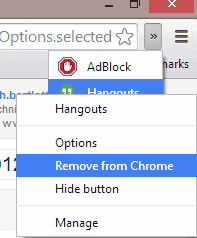
Enlèvement manuel
Utilisez cette méthode si vous ne pouvez pas supprimer l'extension à l'aide des options ci-dessus.
- Ouvrez Chrome, tapez “chrome: // extensions”Dans la barre d'adresse, puis appuyez sur“Entrer“.
- Basculer le "Mode développeur"Dans le coin supérieur droit de l'écran sur le"Sur" position.
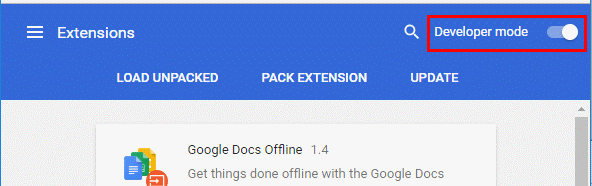
- Noter la "ID”Sur l'extension que vous souhaitez supprimer.
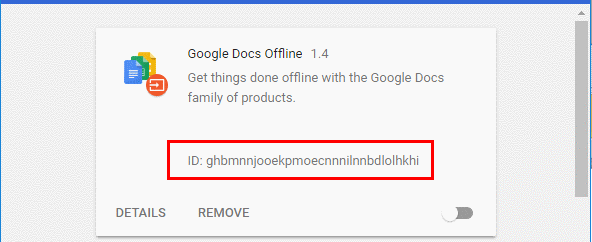
- Accédez au dossier suivant en fonction de votre système d'exploitation:
Remarque: Veillez à configurer Windows pour afficher les fichiers cachés.- Windows 10, 8 et 7: C: \ Utilisateurs \ {nom d'utilisateur} \ AppData \ Local \ Google \ Chrome \ Données utilisateur \ Par défaut \ Extensions
- MacOS: ~ / Bibliothèque / Support applicatif / Google / Chrome / Extensions
Vous pouvez accéder au dossier Bibliothèque en allant dans le Finder, en maintenant la touche Option enfoncée et en sélectionnant «Go». - Linux: ~ / .config / google-chrome / default / extensions
- Recherchez le dossier correspondant à l'extension que vous souhaitez supprimer. Le nom du dossier correspondra à l'ID sur le chrome: // extensions écran en chrome. Supprimez le dossier pour le supprimer manuellement de Chrome.


 bouton dans le coin supérieur droit, puis choisissez “Plus d'outils” > “Les extensions“. Alternativement, vous pouvez taper “chrome: // extensions”Dans la barre d'adresse, puis appuyez sur“Entrer“.
bouton dans le coin supérieur droit, puis choisissez “Plus d'outils” > “Les extensions“. Alternativement, vous pouvez taper “chrome: // extensions”Dans la barre d'adresse, puis appuyez sur“Entrer“.